在使用电脑过程中,有时候我们需要重装系统来解决一些问题或者是升级操作系统。而使用U盘安装Windows10系统是一种简单、快速且方便的方法。本篇文章将...
2025-08-09 199 盘安装
随着科技的不断进步,U盘已成为了一种常用的存储设备。在安装操作系统时,使用U盘可以极大地简化安装过程。本文将为您详细介绍如何使用U盘来安装Windows10系统。

文章目录:
1.购买合适的U盘
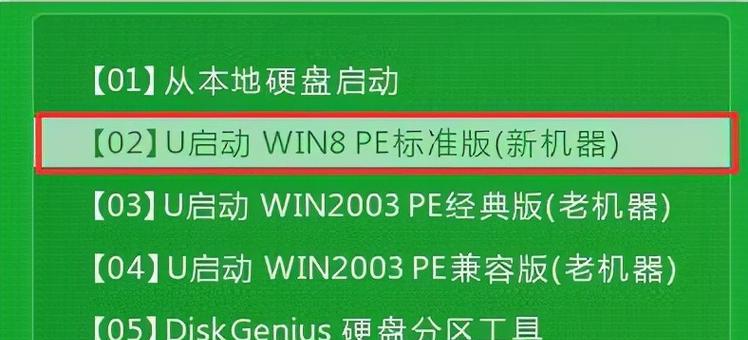
-选择容量大于8GB的U盘
-推荐购买高速USB3.0U盘
2.下载Windows10镜像文件
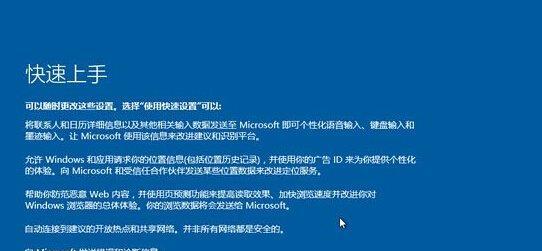
-在微软官方网站上下载Windows10镜像文件
-确保下载与您电脑系统对应的版本
3.格式化U盘
-使用磁盘管理工具格式化U盘为FAT32文件系统
-注意备份U盘中的重要数据
4.创建可引导U盘
-使用专业的U盘启动工具,如Rufus或WinToUSB
-选择下载的Windows10镜像文件和U盘进行制作
5.设置BIOS启动项
-将电脑的启动顺序设置为U盘优先
-进入BIOS界面并进行相应设置
6.重启电脑并进入U盘安装界面
-关闭计算机,插入制作好的U盘
-按照屏幕提示按键进入U盘安装界面
7.选择语言和区域设置
-根据个人需求选择合适的语言和地区
-点击“下一步”继续安装过程
8.接受许可协议
-仔细阅读许可协议,如同意则勾选“我接受许可条款”
-点击“下一步”继续安装
9.选择安装类型
-选择“自定义”进行高级安装
-根据需求进行分区和选择安装位置
10.完成系统安装
-等待系统文件的复制和安装过程
-在重启后按照屏幕提示完成初始设置
11.安装驱动程序
-下载并安装相应的硬件驱动程序
-确保所有设备正常工作
12.更新系统和驱动程序
-进入WindowsUpdate进行系统更新
-更新所有硬件驱动程序以提高稳定性和性能
13.安装常用软件和设置
-下载并安装常用的软件和工具
-进行个性化设置,如壁纸、主题等
14.备份系统镜像
-使用专业的系统备份工具创建系统镜像文件
-以便在需要时快速恢复到初始状态
15.安装Windows10系统完毕
-现在您已经成功地使用U盘安装了Windows10系统
-享受新系统带来的高效和便捷吧!
通过本文的指导,您已经学会了如何使用U盘来安装Windows10系统。这种方法简便、快捷,并且避免了使用光盘的麻烦。希望本教程对您有所帮助,并顺利安装您的新系统。
标签: 盘安装
相关文章

在使用电脑过程中,有时候我们需要重装系统来解决一些问题或者是升级操作系统。而使用U盘安装Windows10系统是一种简单、快速且方便的方法。本篇文章将...
2025-08-09 199 盘安装

随着电脑使用的普及,很多用户都希望能够自己安装操作系统,而GhostWin7系统一直以来都备受用户喜爱。本文将详细介绍如何使用U盘来安装GhostWi...
2025-08-07 200 盘安装

随着技术的不断发展,越来越多的人开始使用Mac电脑。然而,有些情况下我们可能需要在Mac上安装Windows操作系统,以便运行特定的软件或满足特定需求...
2025-08-01 187 盘安装

在电脑系统出现问题时,重新安装Windows操作系统是一个常见的解决方法。然而,传统的光盘安装方式存在一些不便,因此本文将介绍如何使用U盘进行Ghos...
2025-08-01 177 盘安装

随着Windows7的停止支持,许多用户开始考虑将自己的电脑升级至Windows10系统。而对于华硕电脑用户来说,使用U盘安装Win10系统是一种便捷...
2025-07-31 178 盘安装

在现代社会中,计算机已经成为人们工作和生活中必不可少的工具。然而,随着时间的推移,我们可能需要更新或更换操作系统以保持计算机的性能和安全性。本文将为你...
2025-07-30 199 盘安装
最新评论